| win11兼容性设置在哪里?win11兼容性设置步骤教程 | 您所在的位置:网站首页 › 语言兼容性怎么打开 › win11兼容性设置在哪里?win11兼容性设置步骤教程 |
win11兼容性设置在哪里?win11兼容性设置步骤教程
|
我们win11系统在安装完一些软件后,需要对应用程序进行兼容性设置,但是很多人都不知道兼容性设置在哪里,也不清楚应该怎么操作,这个需要我们进入到本地组策略编辑器当这种,那么今日的win11教程,小编就来分享具体的操作方法,希望能够给广大用户们带来帮助,一起来了解看看吧。  微软Win11纯净优化版系统 V2023 [电脑系统]
大小:4.84 GB
类别:其他版本
立即下载
微软Win11纯净优化版系统 V2023 [电脑系统]
大小:4.84 GB
类别:其他版本
立即下载
win11兼容性设置在哪里? 1、按下Win+R键打开运行,输入gpedit.msc,点击确定。 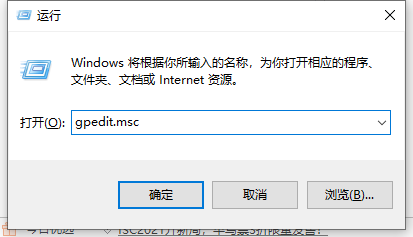
2、在本地组策略编辑器窗口中,展开至“计算机配置>管理模板>Windows组件>应用程序兼容性”,在右侧找到“删除程序兼容性属性页”并双击打开。 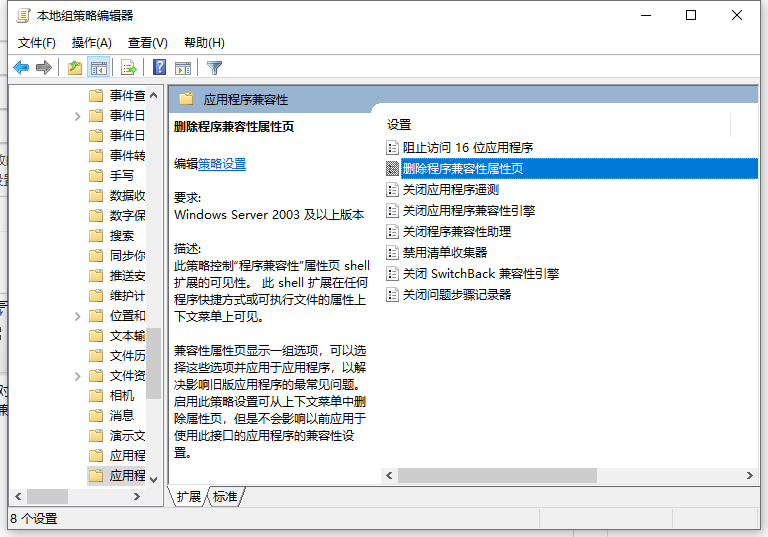
3、将其设置为“未配置”,点击确定。 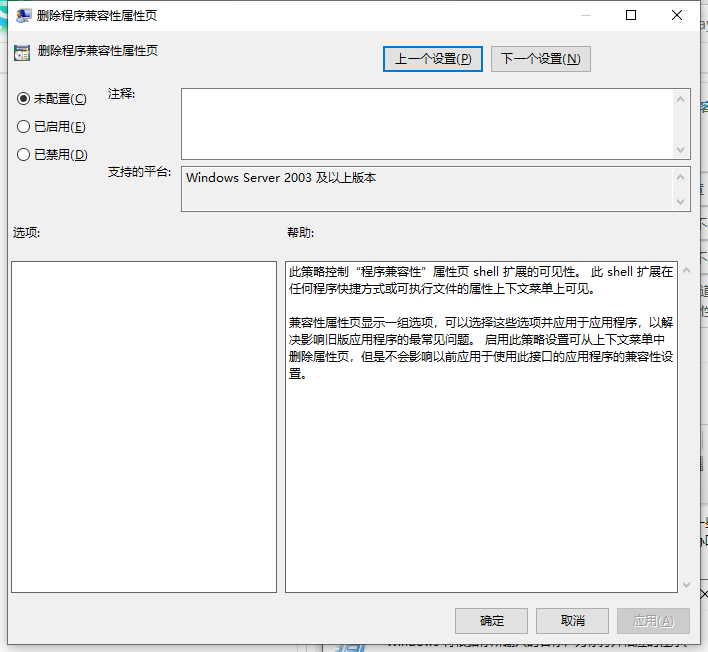
4、设置完成后,重新打开程序软件的属性,就可以看到兼容性选项了。 |
【本文地址】
公司简介
联系我们